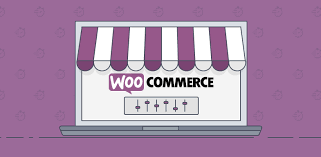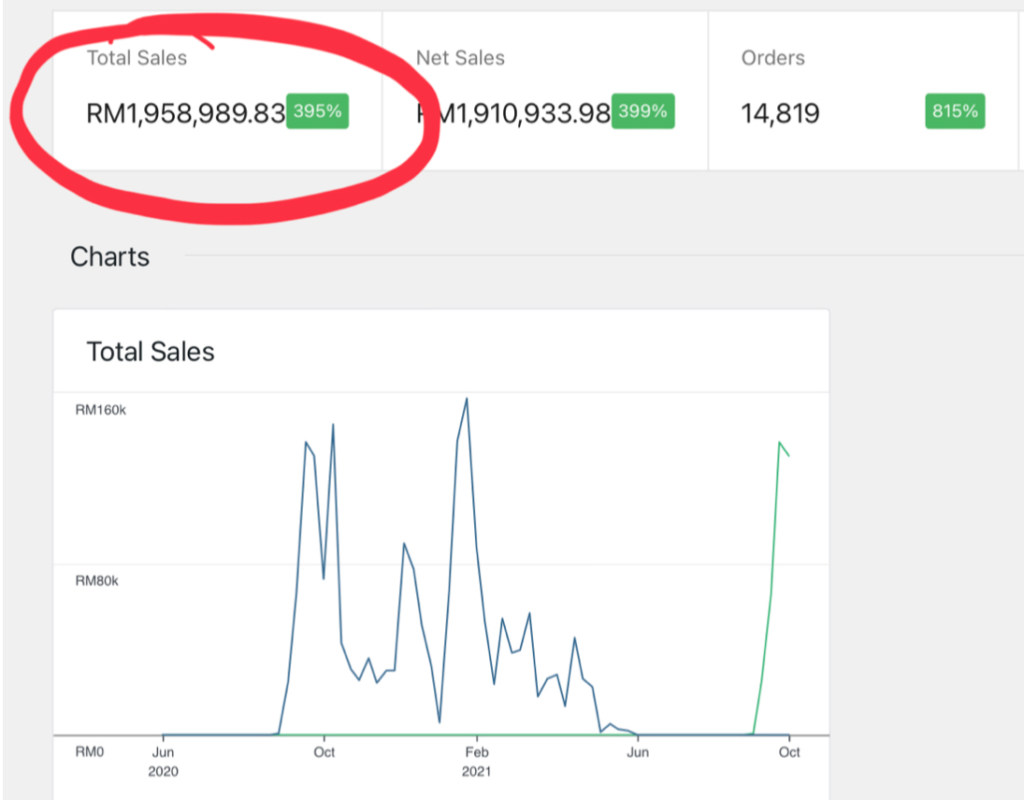Kini penggunaan internet sudah menyeluruh sehingga menjadi keperluan seharian dan membeli-belah secara online sudah menjadi kebiasaan bagi penduduk Malaysia. Jadi tak asing lagi proses jual beli di aplikasi dan website, di mana pengguna lebih mudah membuat pilihan dan pembayaran. Bagi tahun 2015 – 2020, kaedah jualan paling common ialah menjual di Facebook dan seterusnya dibawa ke Whatsapp. Tapi untuk tahun ini dan seterusnya, website adalah pilihan terbaik. Kerana penjual dah tak perlu mesej panjang berjela, hantar berpuluh-puluh gambar produk & testimoni, menunggu pelanggan bank-in dan hantar bukti pembayaran. Proses ini semua boleh di skip sahaja dengan adanya website. Website untuk jualan yang paling banyak digunakan ada 2 jenis iaitu:
a. Sale Page
Website jenis Sale Page mengggunakan 1 halaman (page) sahaja untuk memaparkan segala info berkenaan produk. Website ini sesuai untuk yang menjual 1 jenis produk sahaja kerana kita nak pelanggan lebih fokus pada produk itu sahaja. Dan sale page ini perlu ada flow yang betul untuk tingkatkan kadar belian, bagi yang nak bina website jenis sale page ni boleh guna flow ni: Intro –>> Problem –>> Fact –> Testimonial –> Product –> Offer –> Action. Baca disini untuk detail flow sale page. Dan untuk bahagian Action, biasanya button terus ke whatsapp untuk langkah seterusnya, samada untuk detail tambahan atau untuk buat pembayaran.
b. Website E-commerce
Keduanya ialah website jenis E-Commerce, dimana website ini lengkap dengan pilihan produk dan juga sistem pembayaran online. Untuk produk yang banyak pilihan, website ini adalah platform terbaik. Contoh untuk jual niche pakaian yang mempunyai pilihan berlainan corak, warna, dan saiz. Untuk website e-commerce ni, boleh terus paparkan pilihan produk terus tanpa perlu penjelasan seperti sale page. Rujuk gambar dibawah untuk contoh website yang menjual produk yang mempunyai pilihan/variasi. Tapi jika anda jual 1 jenis produk sahaja, boleh guna Sale Page + Ecommerce, dimana bahagian Action pelanggan terus buat pembayaran secara online. Bagusnya Website e-commerce ini kita boleh hubungkan dengan phone dimana bila ada tempahan masuk (Order), kita akan dapat notifikasi dan juga boleh mengurus store terus dari phone sahaja termasuklah nak terima, batal tempahan atau hantar tracking number ke email pelanggan.




Table of Contents
Kenapa Guna WordPress?
Nak bina website sebenarnya ada banyak pilihan platform, tapi saya cadangkan guna wordpress kerana banyak kebaikannya terutama mudah untuk di design dan plugin yang pelbagai mengikut kesesuaian bisnes kita. Contoh bagi yang menggunakan FacebookAds, kita boleh tanam pixel. Bukan sahaja ia track data dan behavior pembeli, malah ia juga berhubung dengan store di website dan store di facebook page. Dan data-data ini, kita gunakan untuk retargeting. Sesetengah courier juga telah mempunyai sistem yang boleh dihubungkan dengan wordpress, jadi mudah untuk penjual hantar ke sistem courier dan print in bulk.
Step 1: Beli Hosting & Domain
Ok, sebelum mula bina website kita kena ada Hosting dan Domain dahulu. Bagi Hosting, untuk permulaan boleh pilih pakej yang rendah dahulu dan naikkan (upgrade) jika diperlukan. Pilih shared hosting dahulu sudah memadai, tetapi jika website kita dapat visitor / trafik yang tinggi dalam sehari, adalah disarankan tukar kepada VPS. Buat perbandingan spesifikasi dan harga dahulu sebelum membeli hosting. Di bawah ni adalah beberapa pilihan yang biasa saya guna untuk beli hosting:
- https://netkl.com/
- https://cunhost.com/
- https://www.yeahhost.com.my/
- https://www.exabytes.my
Untuk domain pula, pilih nama yang mudah dicari dan diingati. Yang penting ia dapat menggambarkan niche bisness kita, jika ada brand sendiri boleh guna. Kalau boleh elakkan guna nombor dan hyphens(-), nama yang simple lagi baik. Contoh jika anda servis basuh kereta, boleh letak nama domain yang pendek seperti Keretakilat.com dan bukannya Kamibasuhkeretasampaikilat.com. Yang panjang-panjang ni kita jadikan sebagai tag sahaja. Domain boleh dibeli ditempat yang sama atau berlainan dengan hosting. Domain yang biasa untuk personal bisnes ialah .com dan .my. Kadar harga adalah berlainan mengikut services provider (SP) itu sendiri. Gambar dibawah adalah pilihan hosting di cunhost, untuk website salepage boleh pilih starter dan untuk ecommerce permulaan boleh pilih medium.
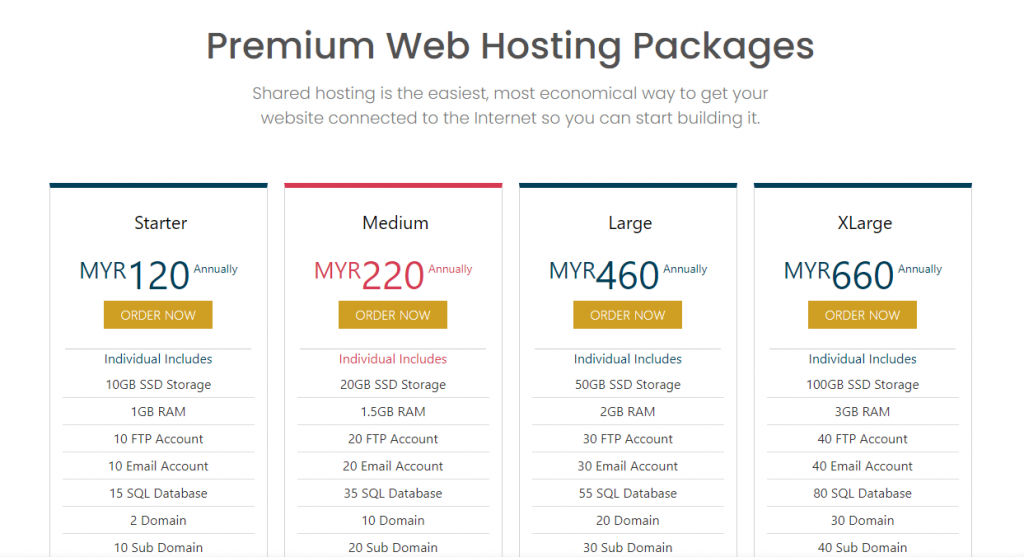
Step 2: Access Cpanel
Selepas dah beli hosting dan domain, tunggu sehingga aktif dahulu. Boleh check email untuk access cPanel. Sesetengah SP bagi detail untuk access cPanel terus di email, ada SP yang kita boleh access cPanel dari website mereka. Services > Active > Login To cPanel, seperti gambar dibawah:
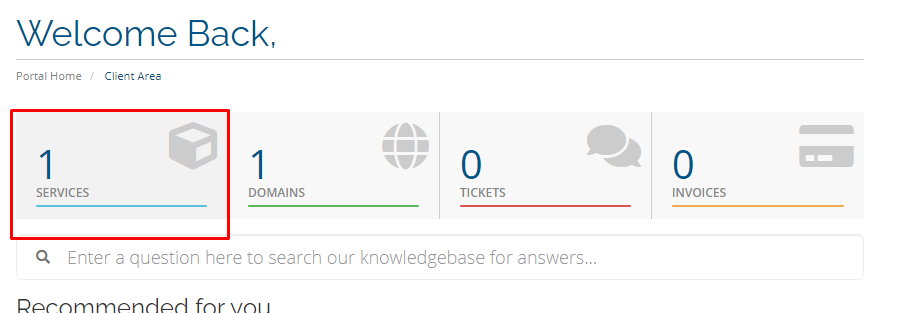
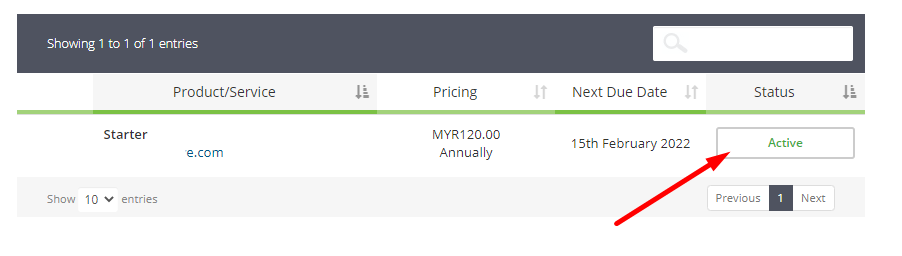
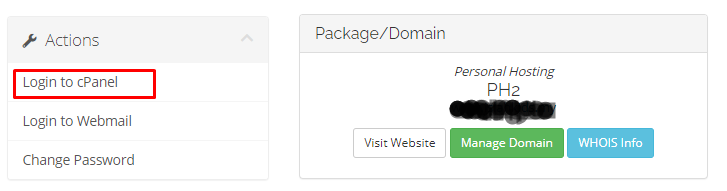
Step 3: Install WordPress
Bila dah dapat access cPanel, scroll kebawah sehingga anda jumpa Softaculus Apps Installer dan click pada WordPress
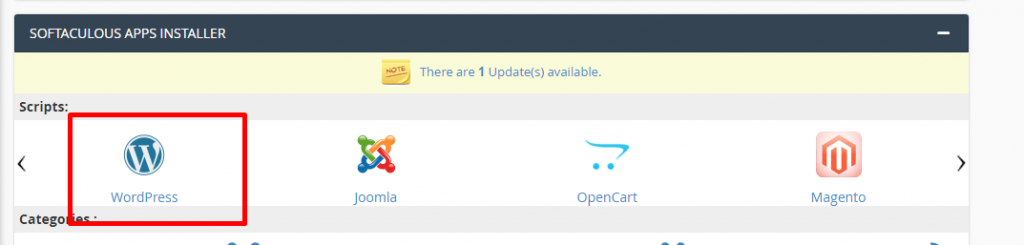
- Pada column Choose Installation URL, kosongkan yang bahagian In Directory.
- Masukkan Site Name & Description (ini boleh diubah kemudian di wordpress setting)
- Masukkan Admin Username dan Password (Pastikan password yang secure iaitu mempunyai gabungan huruf besar, huruf kecil, nombor, dan simbol)
- Klik Install dan tunggu sehingga installation process selesai.
Bila dah selesai, kita akan diberi 2 link iaitu link website (.com) & link admin (yang mempunyai .com/wp-admin). Klik link admin untuk access ke wordpress dashboard.
Step 3: Install Theme
Untuk permulaan, ada beberapa plugin asas yang perlu di install. Pertama ialah theme dan kedua ialah builder, kedua-dua ini adalah untuk memudahkan kerja kita nak design website. WordPress asas beri beberapa jenis theme dan template yang boleh terus digunakan. Theme yang biasa saya guna ialah Astra. Pergi ke bahagian Appearance > Theme, klik Add New, search Astra, klik Install dan Activate
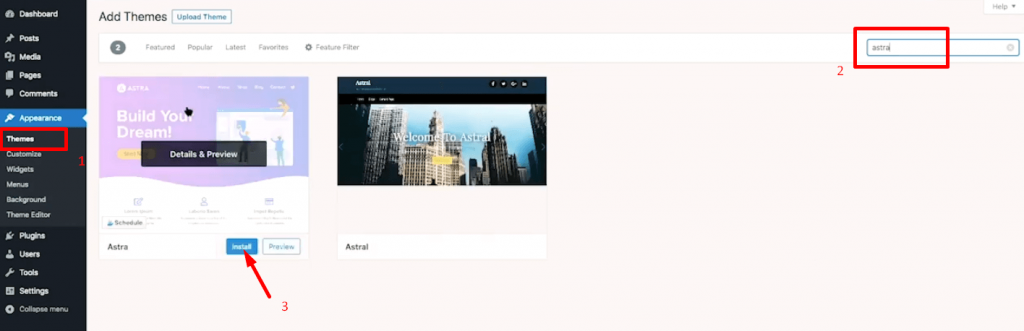
Astra beri pilihan yang percuma dan berbayar. Klik dibahagian Appearance > Starter Templates. Kemudian pilih template design yang kita nak dan klik Import Complete Site. Tips: Kenapa saya cadang guna Starter Template? sebab bila kita pilih complete site, ia akan install semua plugin yang berkaitan termasuklah Elementor & Woocommerce.
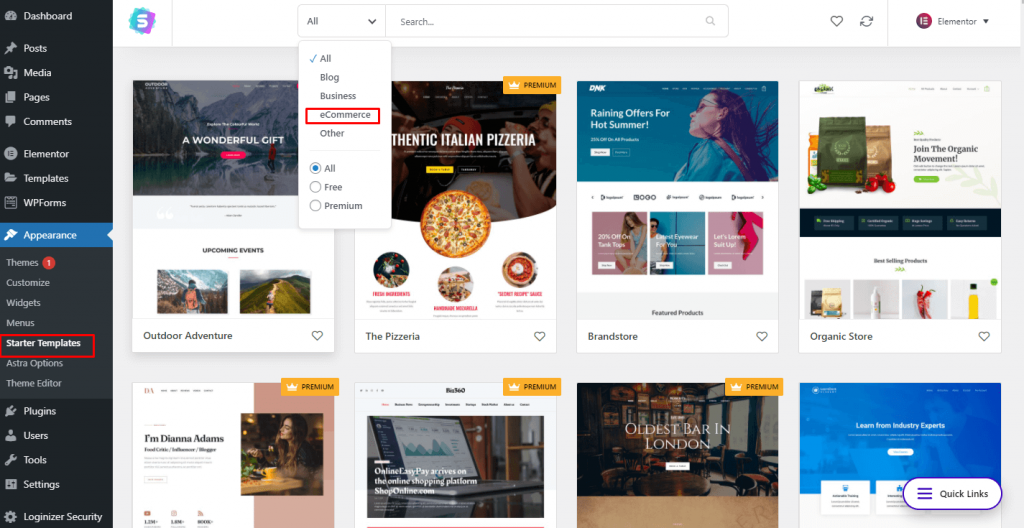
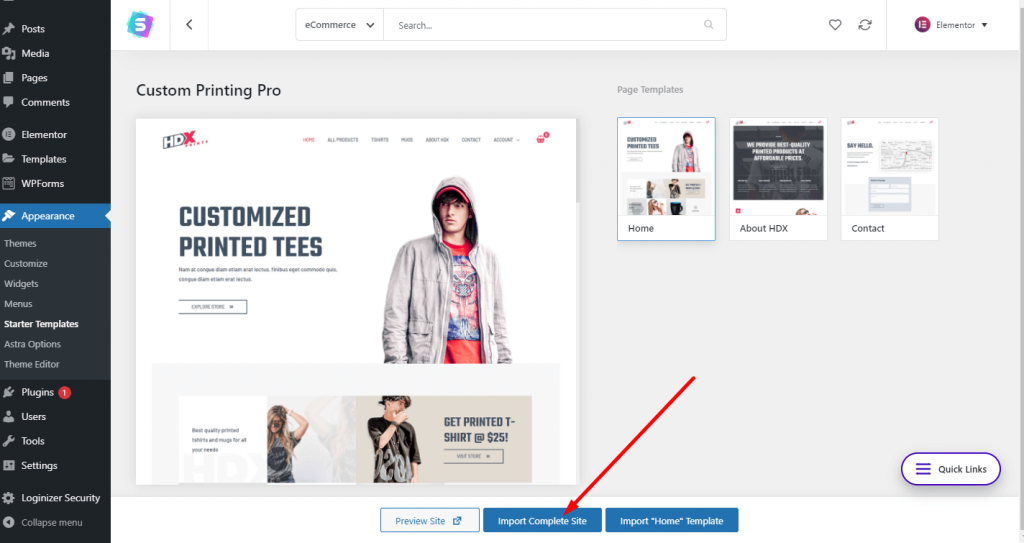
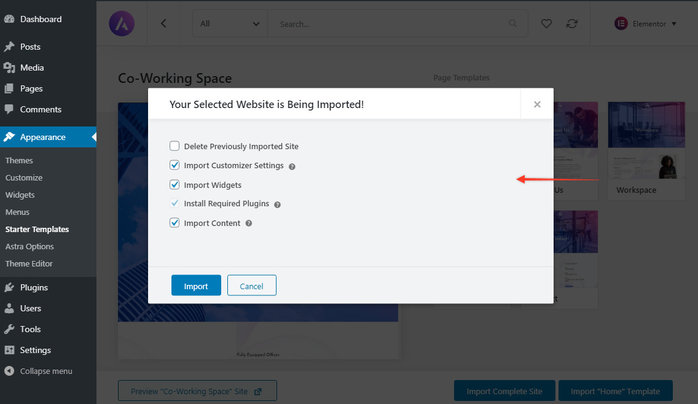
Step 4: Design Page
Selepas kita berjaya import, buka bahagian Pages, ia akan memaparkan semua page yg di install (berlainan mengikut template yang di install) Kebiasaannya akan ada Home, About, Shop, Contact Us. Klik Edit With Elementor pada page yang ingin di design. Dan kita boleh mula design website dengan hanya drag and drop sahaja. Disebabkan kita guna template, kerja design jadi lebih mudah. Cuma tukar Gambar dan ayat-ayat sahaja.
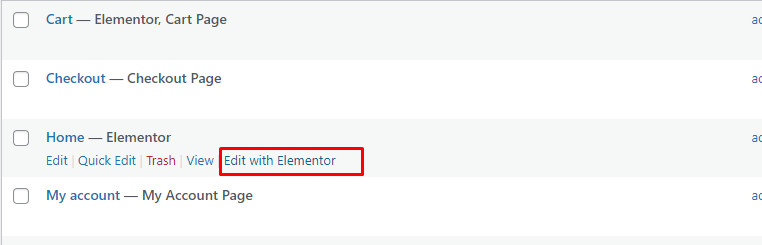
Step 5. Urus Store guna Woocommerce
JIka design page sudah siap, sampai masa untuk kita uruskan store dengan memasukkan produk-produk kita di bahagian woocommerce dan setup payment.
a. Setup Store
Untuk permulaan, klik pada Woocommerce > Setting, dan isi semua maklumat. dan klik Save Setting
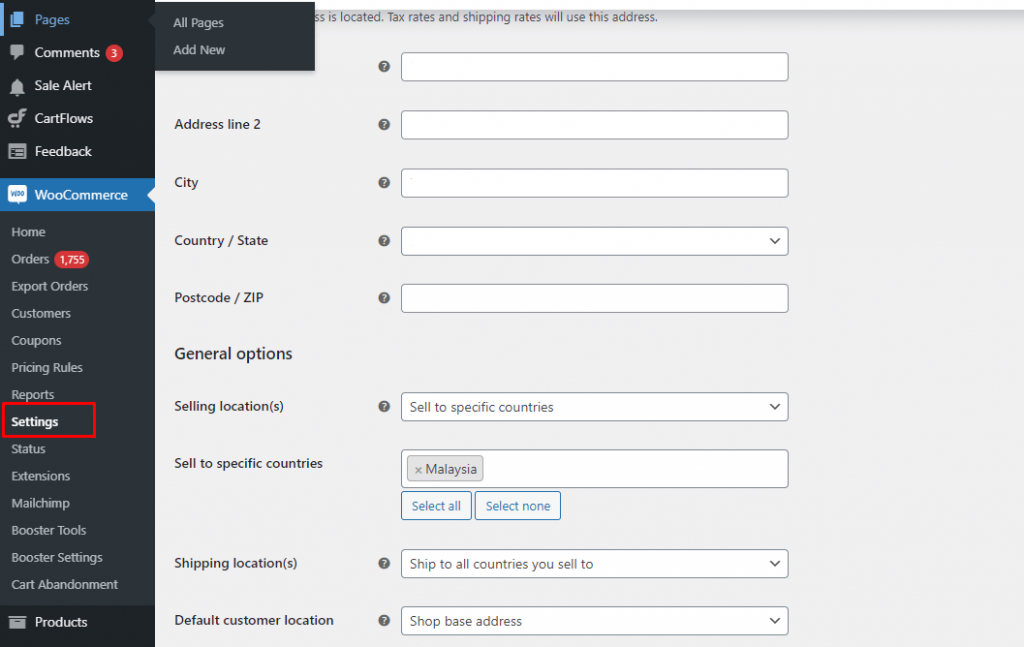
b. Masukkan Produk
Seterusnya kita dah boleh masukkan produk di bahagian Products > Add New. Masukkan kesemua maklumat-maklumat produk seperti: Product Name, Price, Product Description, Product Category. Upload gambar produk, 1 gambar utama di Product Image dan gambar tambahan di Product Gallery . Bila dah selesai, klik update. Semua akan auto dipaparkan mengikut template design yang kita dah siapkan.
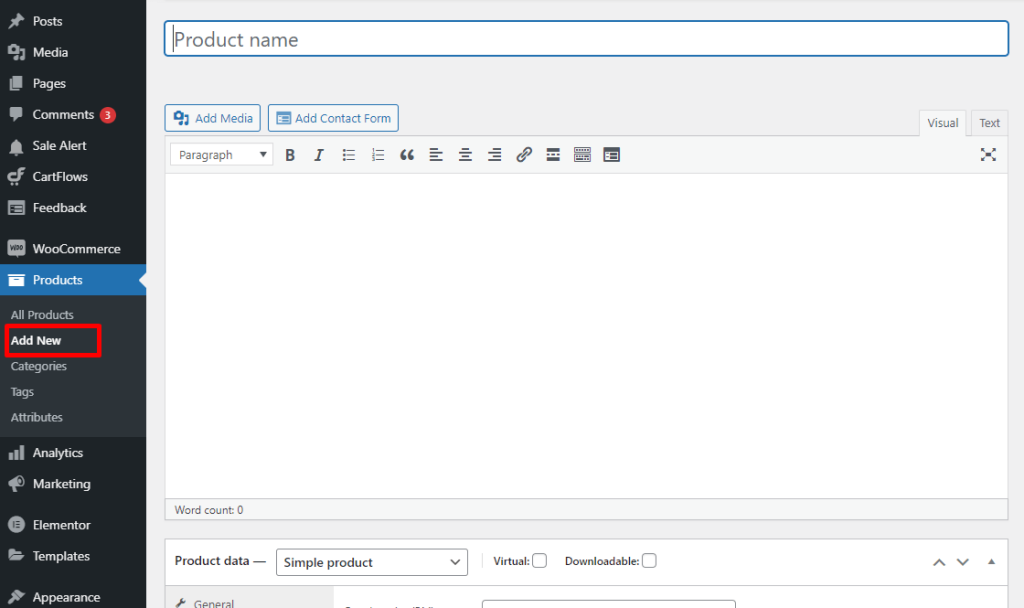
c. Pembayaran
Untuk pembayaran, kita kena daftar dahulu dengan pihak Payment Gateway. Yang biasa digunakan ialah Billplz, Toyyibpay, dsb. Untuk setup di website, kita kena install plugin mengikut PG yang kita dah daftar. Klik Plugin > Add New, search di bahagian Keyword, seterusnya klik Install & Activate. Rujuk gambar dibawah untuk install plugin payment.
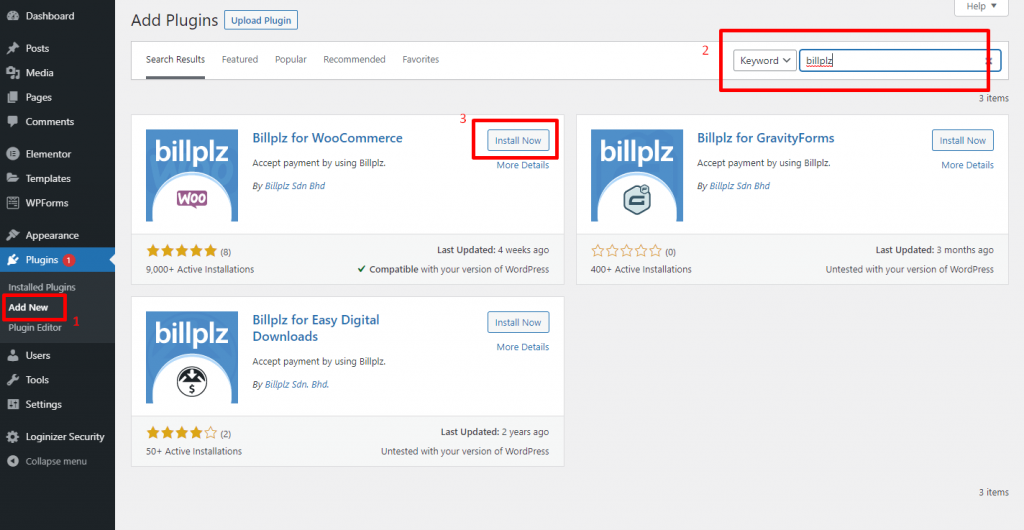
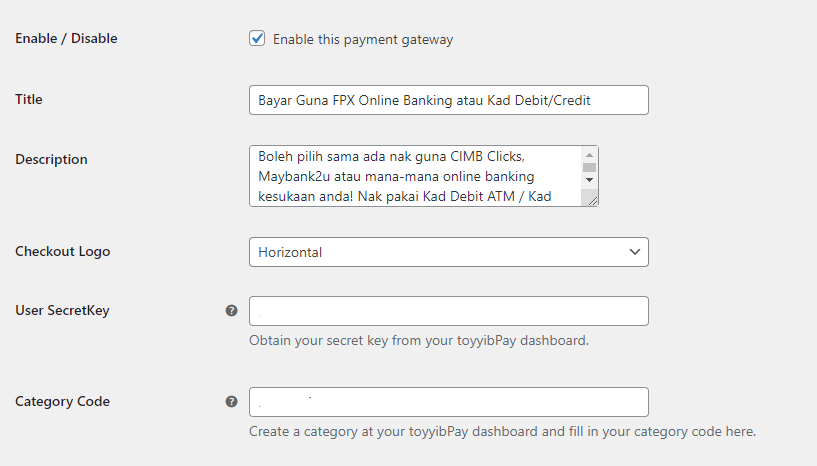
Maka siaplah kita punya website ecommerce secara asas dimana pelanggan boleh pilih produk dan terus buat pembayaran secara online. Untuk tutorial video membina website yang lebih lengkap dan advance, boleh klik link dibawah: